認証プリント
認証プリントは、本機にユーザーを認証させることにより、不正なプリントをさせない機能です。認証されたユーザーのジョブだけを、プリントできます。また、本機の設定により、一時的に本機にプリントジョブを蓄積してから本機の操作でプリントできます。
[仕様設定/登録]>[認証/セキュリティ設定]>[認証の設定]>[認証/プライベートプリントの設定]の[受信制御]で、認証プリントに保存するよう設定した場合、受信したプリントジョブは、蓄積用ユーザーID ごとに保存されます。プリンタードライバーで蓄積用ユーザーID が設定されていないジョブは、[(ユーザーIDなし)]に保存されます。
-
認証プリントは、Coinkit またはDispenserによる不特定ユーザーのプリント課金に向いています。また、プライベートプリントには保存できない、ユーザーIDなしのジョブ(ContentsBridge、CentreWare Internet Servicesを使用したプリント、メールプリントなど)も保存できるため、ユーザーIDなしのジョブも認証してプリントできます。
-
この項目は、認証プリントへの保存が設定されている場合に表示されます。認証プリントへの保存をするには、機械管理者モードで次のどれかを設定します。
-
[受信制御]を[認証プリントに保存]に設定。
-
[受信制御]を[プリンターの認証に従う]に設定し、[認証が不正のジョブ]を[認証プリントに保存]に設定。
-
[受信制御]を[プリンターの認証に従う]または[プライベートプリントに保存]に設定し、[User IDなしのジョブ]を[認証プリントに保存]に設定。
-
-
本機でユーザーID を設定するには、ユーザー登録/集計確認を参照してください。
-
認証プリントの設定方法は、認証/プライベートプリントの設定 を参照してください。
認証プリントに保存された文書のプリント、および削除方法について説明します。
-
タッチパネルディスプレイの認証情報の表示エリアを押します。
-
User IDを入力し、[確定]を押します。
 補足
補足-
パスワードを設定した場合は、User IDを入力したあと[次へ]を選択し、パスワードを入力してから[確定]を押します。
-
認証状態からログアウトするには、認証情報の表示エリアを押します。
-
-
[認証プリント]を押します。
-
対象となるユーザーを選択し、[文書確認/プリント]を押します。
 補足
補足-
表示更新アイコンを押すと、最新の情報が表示されます。
-
ユーザーリストの途中から表示させたい場合は、[表示開始番号]に開始番号を入力します。
-
-
暗証番号を入力し、[OK]を押します。
補足-
暗証番号が設定されていない場合、暗証番号の入力画面は表示されません。
-
-
プリント、または削除する文書を選択します。
 補足
補足-
文書は、最大100件まで同時に選択し、プリントまたは削除の指示ができます。複数の文書を選択した場合、文書は選択順にプリントされます。
-
保存文書のリスト表示/サムネール表示の切り替えやプレビュー表示ができます。
-
CoinkitとDispenser 2を接続している場合は、全文書および複数文書の選択ができません。1文書ずつ選択し、プリントまたは削除の指示をしてください。
-
USBポートから入力されたダイレクトプリントジョブのプレビュー画像は生成されません。
-
保存文書の一覧画面で、詳細情報を表示するかどうかを設定することができます。詳しくは、プリント文書一覧の詳細表示を参照してください。
-
プリンタードライバーで製本を指定した場合、[製本]アイコンが表示されます。
-
-
任意の項目を選択します。
-
プリントするときは、部数を入力します。
すべて選択
すべての文書を選択できます。また、全文書選択を解除するには、もう一度ボタンを押します。
削除
認証プリントで保存された文書を削除します。
-
削除した文書は、元に戻せません。
プレビュー
選択した文書のプレビュー画像を表示します。
-
複数の文書を選択した場合、[プレビュー]ボタンを押すことはできません。
-
保存文書のプレビュー画面には、先頭ページのみが表示されます。
-
認証プリントでは、プレビュー画像を回転させることはできません。
 (ページビュー)
(ページビュー)
プレビュー画像を全体表示します。
ページビューでは、プレビューエリアの右側にファイル名、登録日時、ページ数、ホチキス、パンチの設定値が表示されます。
プレビュー画像をダブルタップすると拡大ビューに切り替わります。
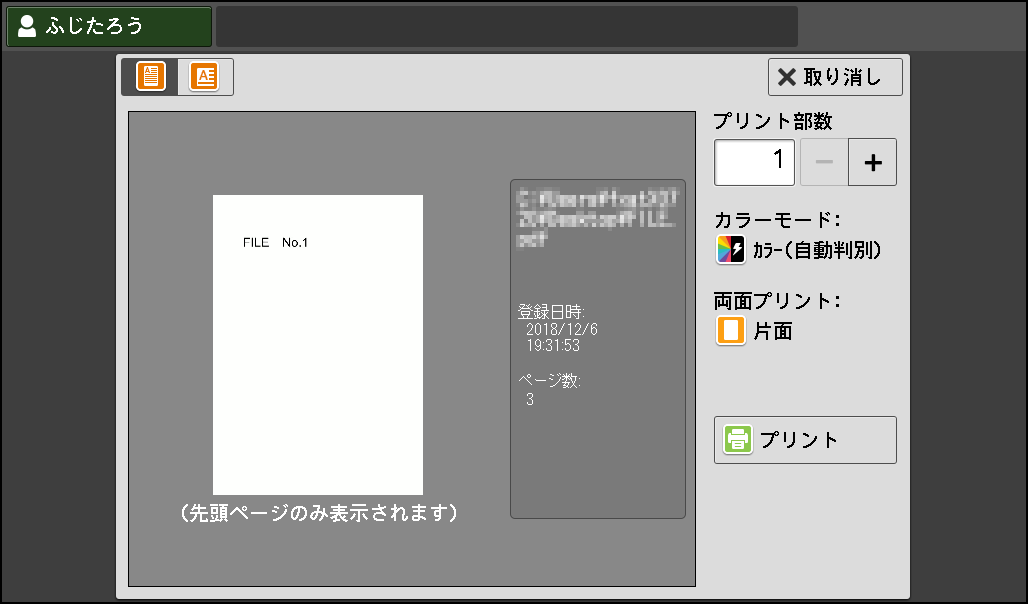
 (拡大ビュー)
(拡大ビュー)
プレビュー画像のサイズの拡大/縮小ができます。
拡大ビューでは、以下の操作ができます。
-
プレビュー画像をドラッグまたはフリックすると表示位置の移動ができます。
-
プレビュー画像をダブルタップすると画像サイズの拡大率を変更できます。
-
スライダーをドラッグすると画像サイズの拡大率を変更できます。
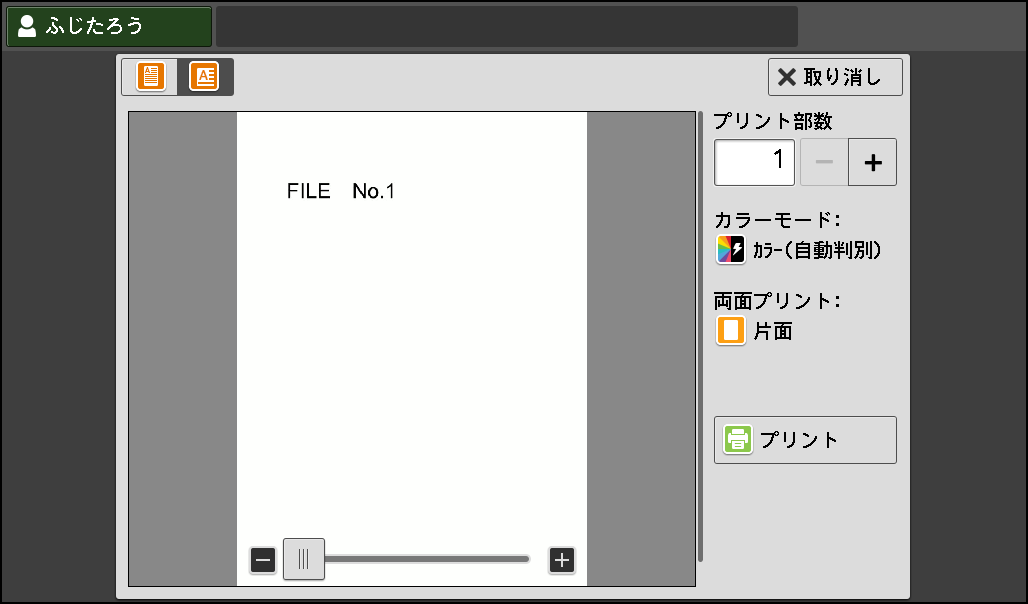
プリント部数
プリントする部数を指定します。
カラーモード
プリントする文書のカラーモードが表示されます。
両面プリント
片面、両面(短辺とじ)、両面(長辺とじ)が表示されます。
製本
左とじ/ 上とじ、右とじ/ 下とじが表示されます。
-
プリンタードライバーで製本を指定した場合に表示されます。
-
とじ方向が判明できない場合は、「製本」のみが表示されます。
プリント
認証プリントで保存された文書をプリントします。
プリント部数
プリントする部数を入力します。
プリント
認証プリントで保存された文書をプリントします。
プリントしたあとの文書の処理を選択できます。
-
機械管理者モードで[プリント時の確認画面表示]が[しない]に設定されている場合は、確認画面は表示されずに、プリント後に文書は自動的に削除されます。詳しくは、プリント時の確認画面表示を参照してください。
プリント後削除する
文書のプリントを開始します。プリントしたあと、文書は削除されます。
プリント後削除しない
文書のプリントを開始します。プリントしたあとも、文書はそのまま保存されています。
取り消し
文書のプリントを取り消します。
